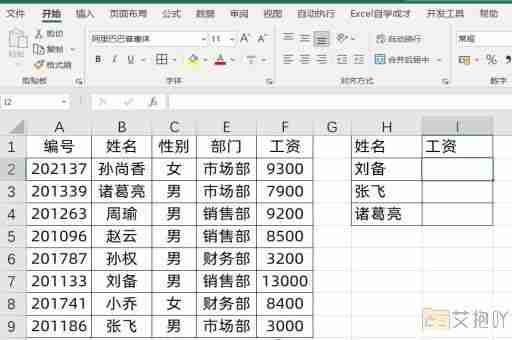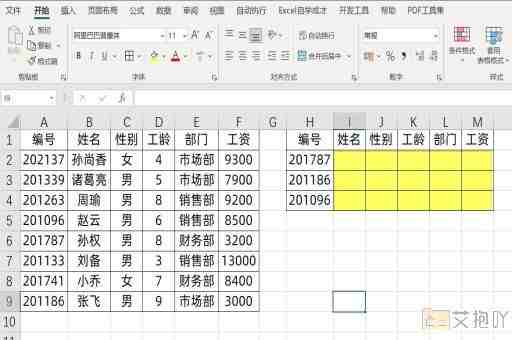怎样锁定excel表格中的表头
标题:excel表格中表头锁定的详细指南
在处理大型数据时,excel是一个非常有用的工具。它可以帮助我们整理、分析和可视化数据。当表格变得很大时,滚动浏览会变得很麻烦,特别是在你希望保持表头可见以便随时参考的情况下。幸运的是,excel提供了一种方法来锁定表头,这样即使你在表格中上下滚动,表头也会一直显示在屏幕上。
以下是如何在excel中锁定表头的详细步骤:
一、创建冻结窗格
1. 打开你的excel文件并找到你需要锁定表头的工作表。
2. 在工作表中,选中表头下方的第一行。这是关键的一步,因为excel会冻结从这一行开始的所有上方单元格。
3. 接下来,点击菜单栏上的“视图”选项,然后选择“冻结窗格”。
4. 在下拉菜单中,选择“冻结首行”。这将立即锁定你的表头,使其始终保持在屏幕的顶部。

二、创建拆分窗格
如果你需要更复杂的布局,比如同时锁定多行或多列,你可以使用“拆分窗格”功能。
1. 选中你希望成为拆分线的单元格。如果你想同时锁定前两行,你应该选中第三行的第一个单元格。
2. 点击“视图”菜单,然后选择“拆分”。
3. 这将在你选定的单元格处创建一条垂直和水平的拆分线。
4. 现在你可以分别滚动每个窗格,而表头始终会保持在屏幕的顶部。
三、取消冻结或拆分窗格
如果你不再需要锁定的表头,你可以很容易地取消这个设置。
1. 要取消冻结窗格,只需再次点击“视图”菜单,然后选择“冻结窗格”,然后选择“取消冻结窗格”。
2. 要取消拆分窗格,只需再次点击“视图”菜单,然后选择“拆分”,就可以移除拆分线。
锁定excel中的表头是一项非常实用的功能,特别是当你处理大型数据集时。通过遵循上述步骤,你可以轻松地在浏览数据的始终保持表头的可见性。


 上一篇
上一篇